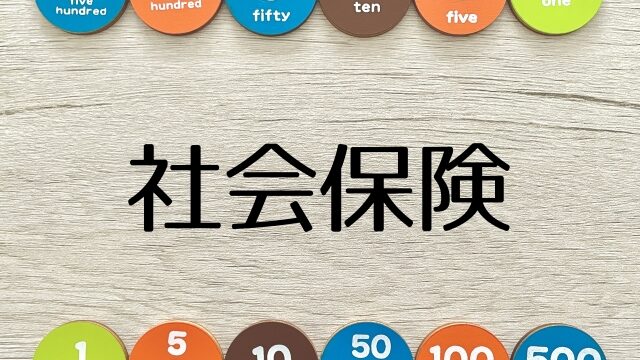こんにちは。
今日はちょっと真面目な話。
最近、楽天証券やSBI証券などの大手証券会社で、口座の乗っ取り被害が増えているっていうニュースを見かけたんです。
ちょっと怖くなってきて、あわてて自分の証券口座もチェックしたので、今日はその体験をメモしておこうと思います。
まずは、自分の口座を点検
ニュースの内容をざっくりまとめると…
犯人たちは不正ログインして、勝手に株を売買。
小型株を大量に買って値段をつり上げ、そのタイミングで自分だけ売り抜けて大儲け。
つり上げ要員にされた口座は、大損確定。
という、なかなかに手の込んだやり方でした。
証券会社から直接金を盗もうとするのはほぼ不可能なのですが、このやり方なら確かに実質的に盗むことができます。
世の中には頭が良い犯罪者が居るものです。
というわけで、すぐに自身の楽天証券、SBI証券、マネックス証券をチェックしました。
結果、今のところ被害なし。ひと安心です。
でも、ここでひとつ気づきが。
楽天証券とSBI証券は、ちゃんと二要素認証(二段階認証)を設定してたけど…
マネックス証券だけ、IDとパスワードだけの簡易ログインになってたんです。
「セキュリティ意識高めな自分」のつもりだったので、自分にガッカリw。
すぐにマネックスにも認証アプリを使った二要素認証を設定しました。
証券会社によって、二要素認証もいろいろ違う
二要素認証って、各社考え方が違うようで、認証方法がけっこう違います。
楽天証券の場合
僕のメイン口座1(NISA開設)、楽天証券の場合はこんな感じです。
ログイン画面でIDとパスワードを入力すると、コードが記載されたメールが届きます。
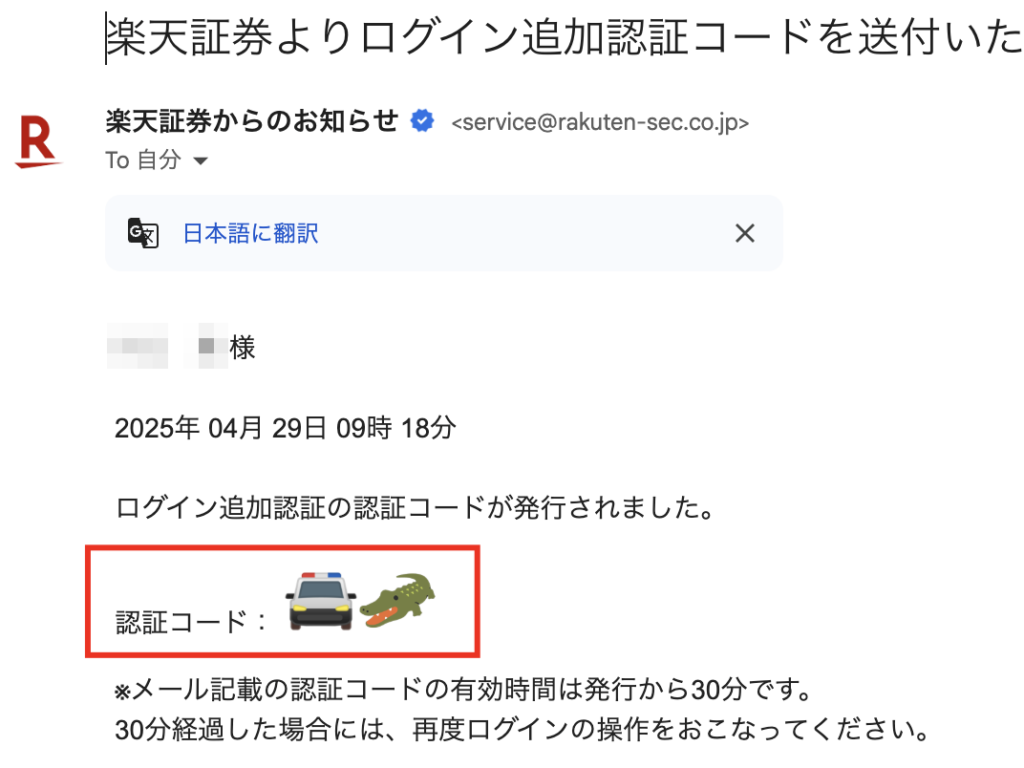
楽天証券の場合、認証コードはアイコンで届きます。
今回は、パトカーとワニのアイコンになっています。
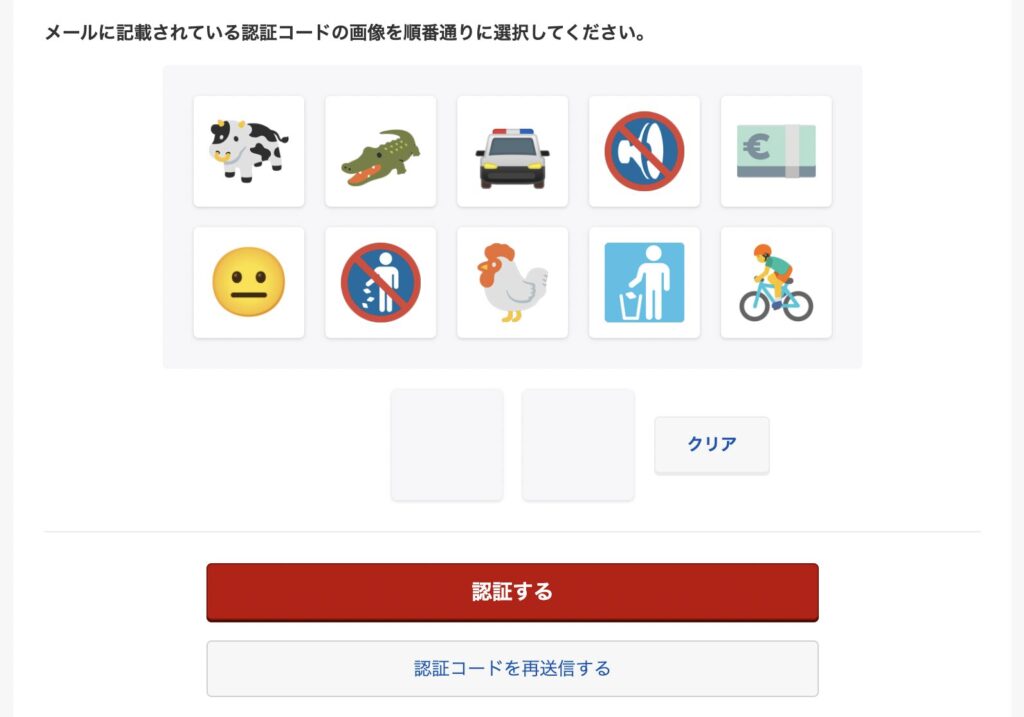
その時、ログイン画面はこうなっているので、
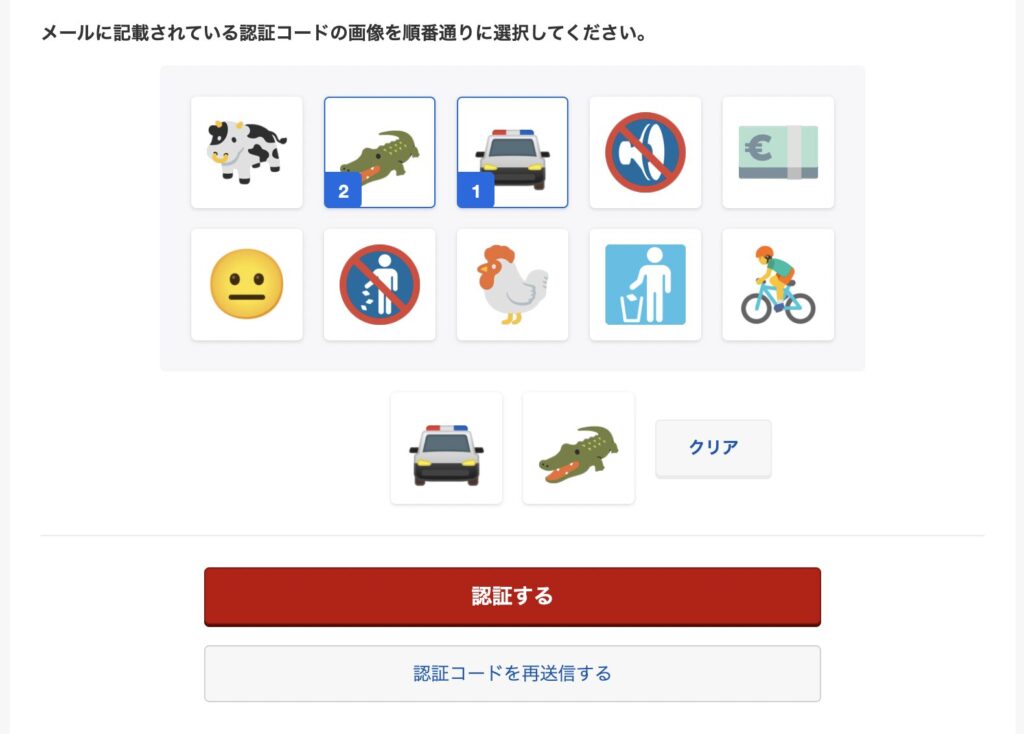
届いたアイコンを順番に選んで認証、という手順ですね。
認証コードって、大体6桁の数字で届くんで、アイコンってのは珍しいと思います。
メールが流出した場合でも、アイコンだと読み取られにくかったりするんでしょうか?
ちょっと子供向けな気はしますが、わかりやすいのは確かなので、嫌いじゃないです。
二要素認証設定メニュー
設定メニューはこちらです。
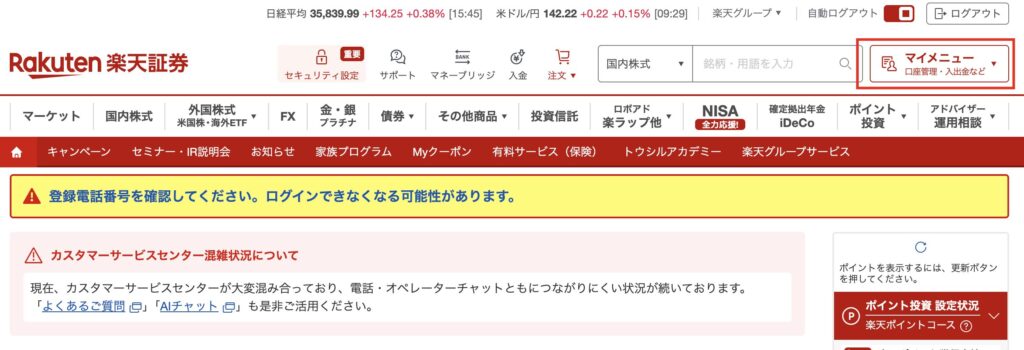
①右上の「マイメニュー」を開きます。
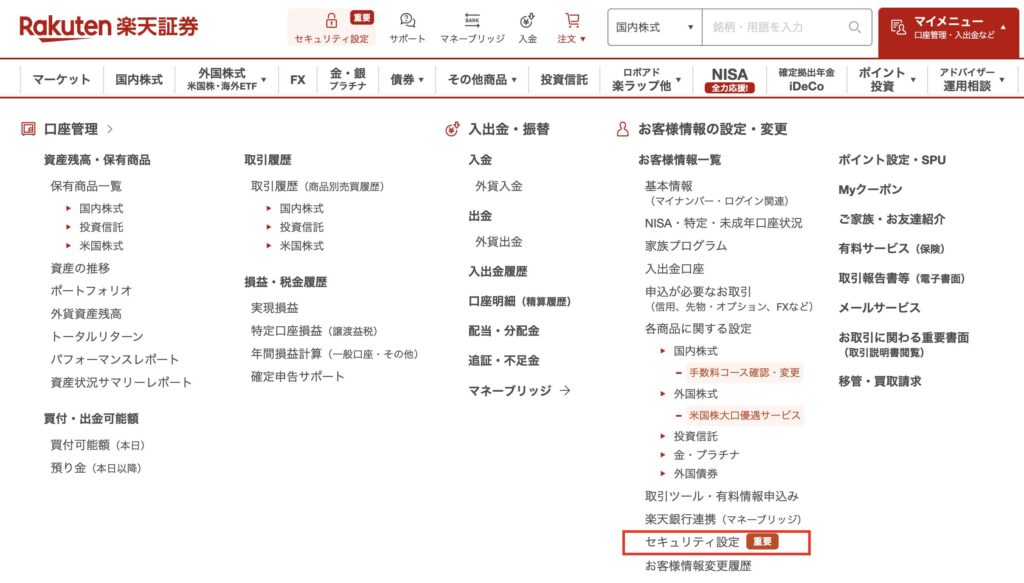
②「セキュリティ設定」を選択
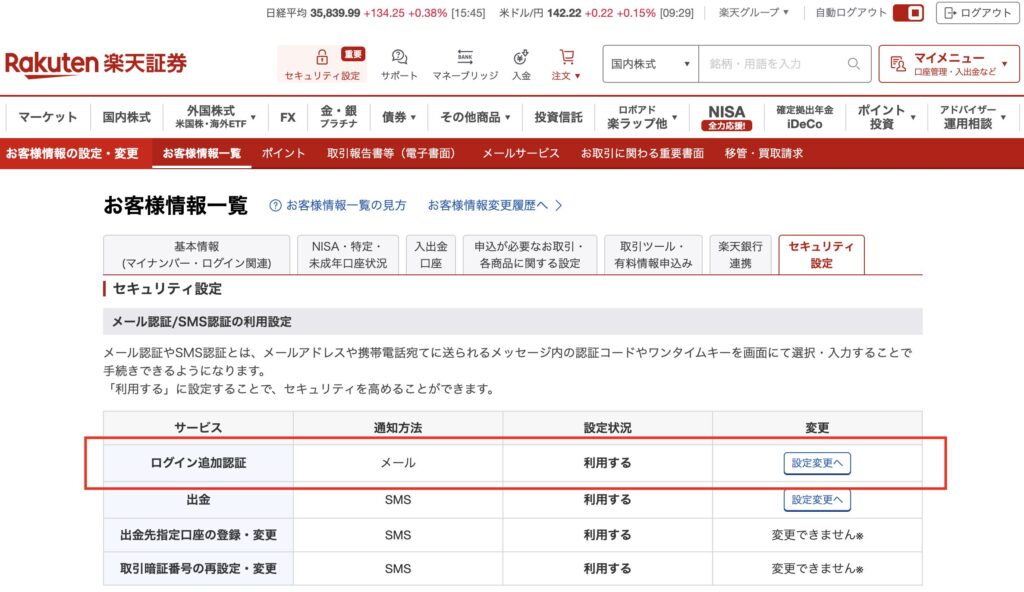
③「ログイン追加認証」のメニューから設定します。
SBI証券
僕のサブ口座1(楽天で買えない銘柄用)のSBI証券の場合、二要素認証として「デバイス認証」というサービスが提供されています。
これは、認証コードを用いるのではなく、ログインするデバイス(PCやスマホ等)を監視し、登録されていないデバイスからのログインをさせないようにする、というものです。
登録されていないデバイスからログインしようとした場合は、メールに認証コードが届くので、それを追加で入力しないとログインできない、という形です。
つまり、最初だけ二段階認証になる形ですね。
認証コードは、こんな感じで届きます。
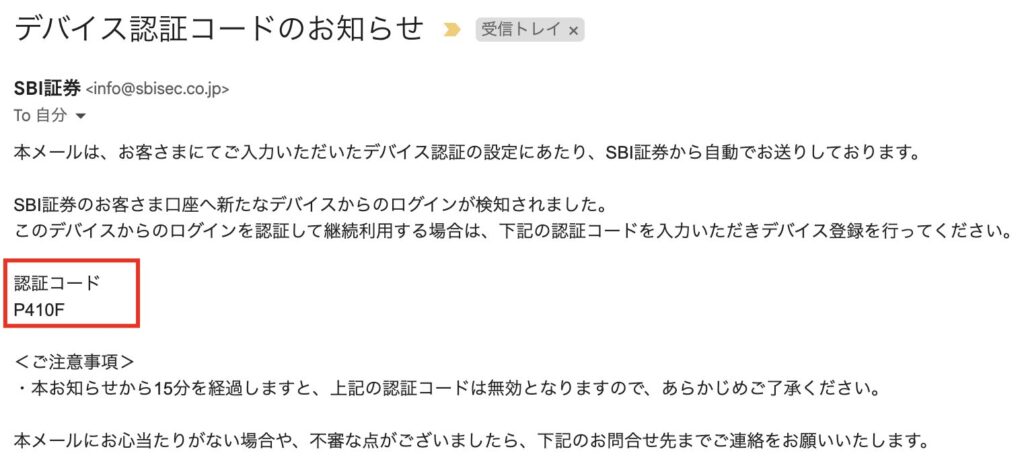
数字6桁ではなく、数字とアルファベットの組み合わせですね。
こいつを追加で入力すると、そのデバイスが登録されます。
登録済みのデバイスなら、IDとパスワードだけでOK。
パスワードが流出して、犯罪者がどこかで別のデバイスからログインしようとすると、自身のメールに認証コードが届いて「あれ?なんだこれ?」ってなります。
万が一そうなったら、念の為にパスワードを変更しましょう。
普段使うデバイスだと、パスワード入力だけで良いので楽です。設定していることを忘れてても大丈夫ですw
二要素認証設定メニュー
設定メニューはこちらです。
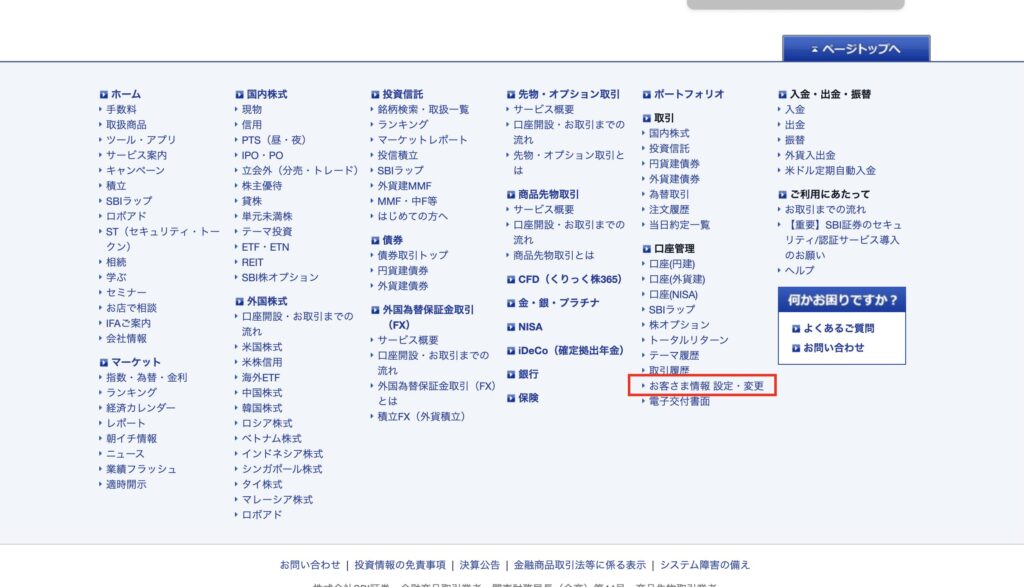
①ログイン後、一番下までスクロールし、「お客さま情報 設定・変更」を開きます。
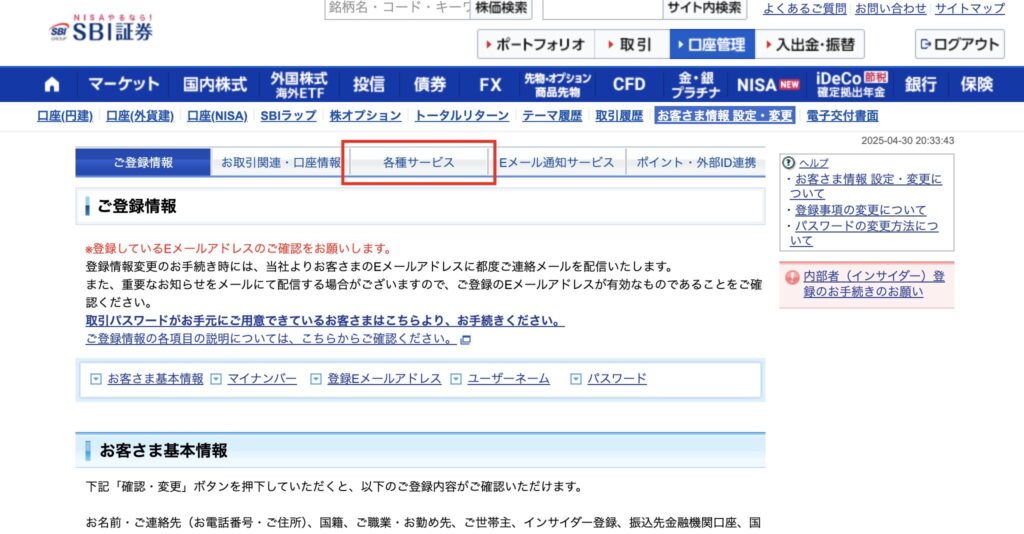
②上段真ん中「各種サービス」を開きます。
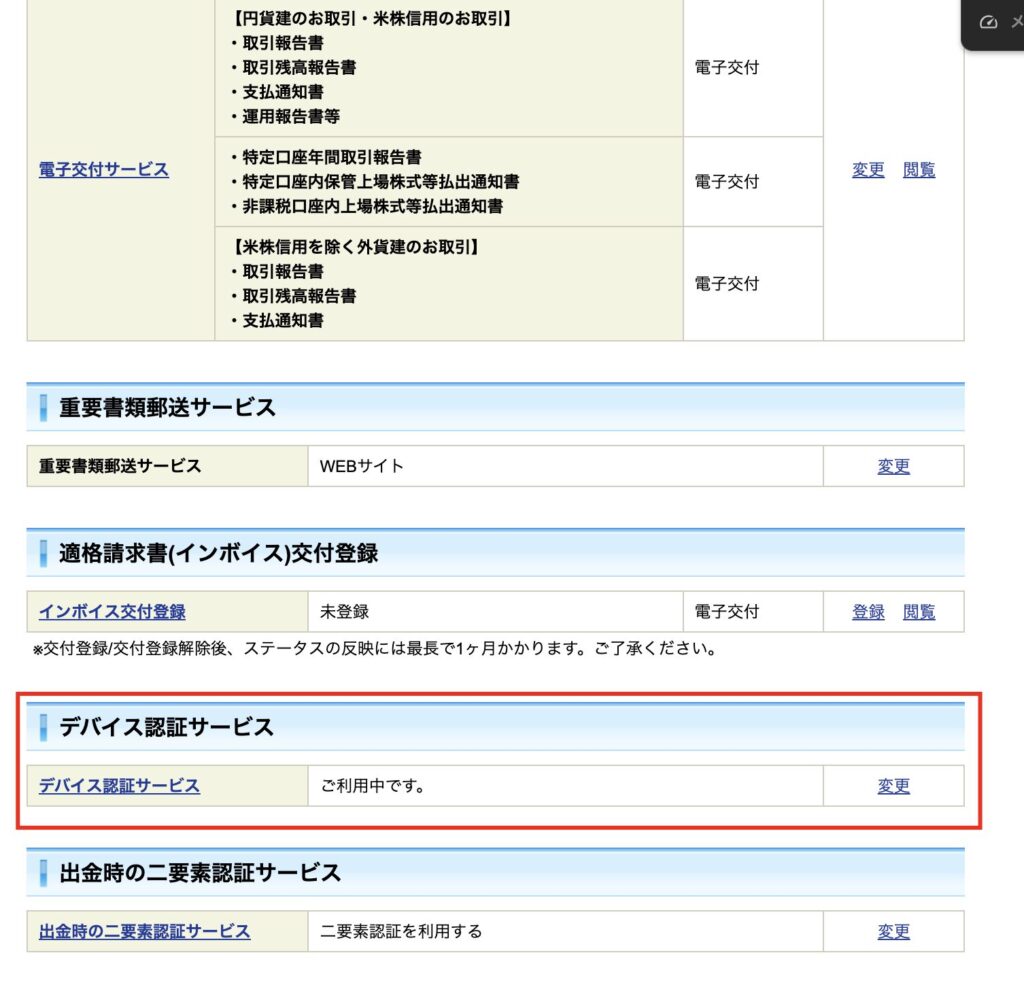
③少し下にスクロールしたところにある、「デバイス認証サービス」から設定します。
マネックス証券
サブ口座2(iDeCo専用)のマネックス証券の場合は、
「認証アプリ(Google Authenticatorなど)で、ワンタイムパスワードを取得して入力」
という、ごく一般的な方式でした。
個人的にはこれが一番わかりやすいです。
でも毎回認証が必要なので、手間を考えるとSBIのデバイス認証が優秀ですね。
二要素認証設定メニュー
設定メニューはこちらです。
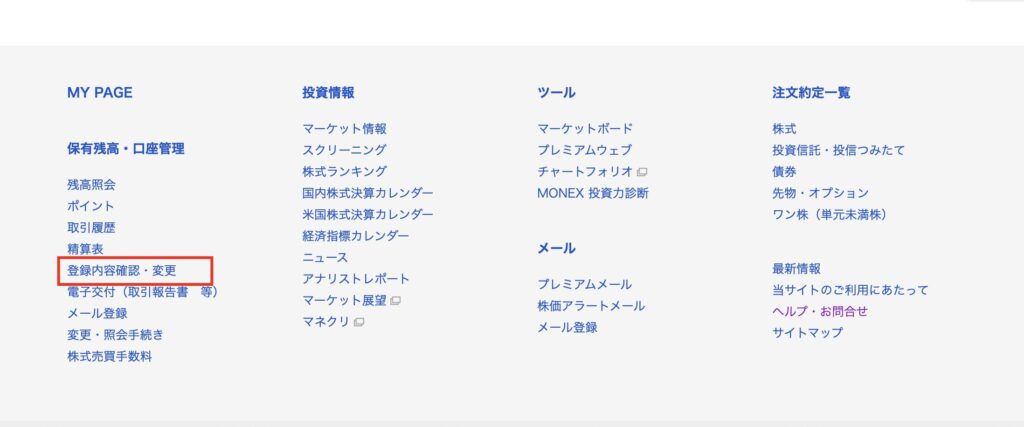
①ログイン後、下までスクロールし、「登録内容確認・変更」を開きます。
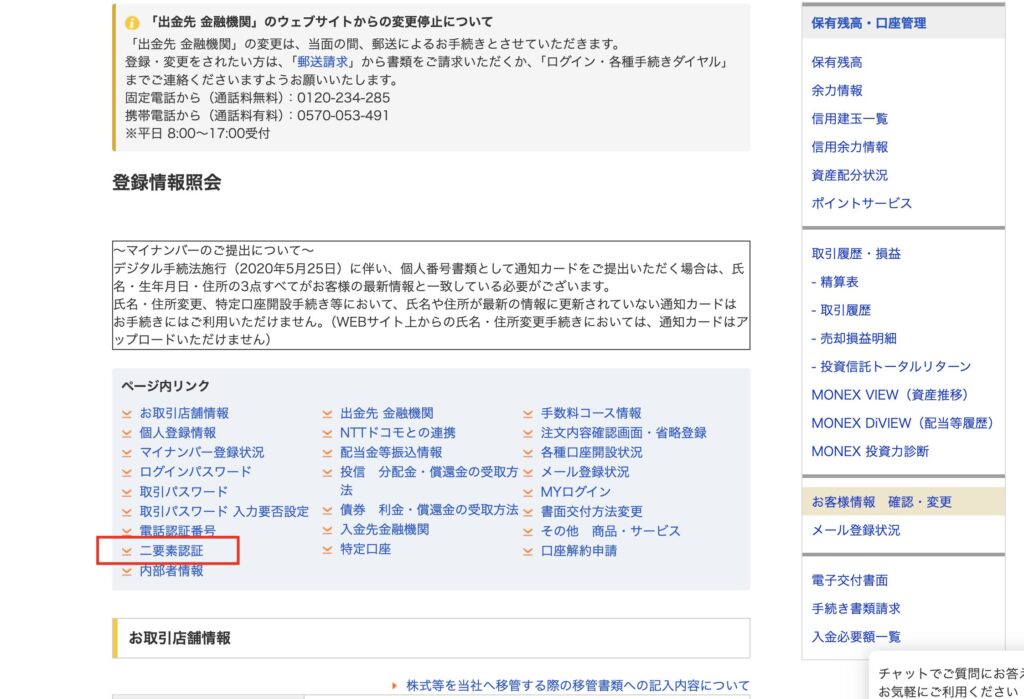
②「二要素認証」を開きます。
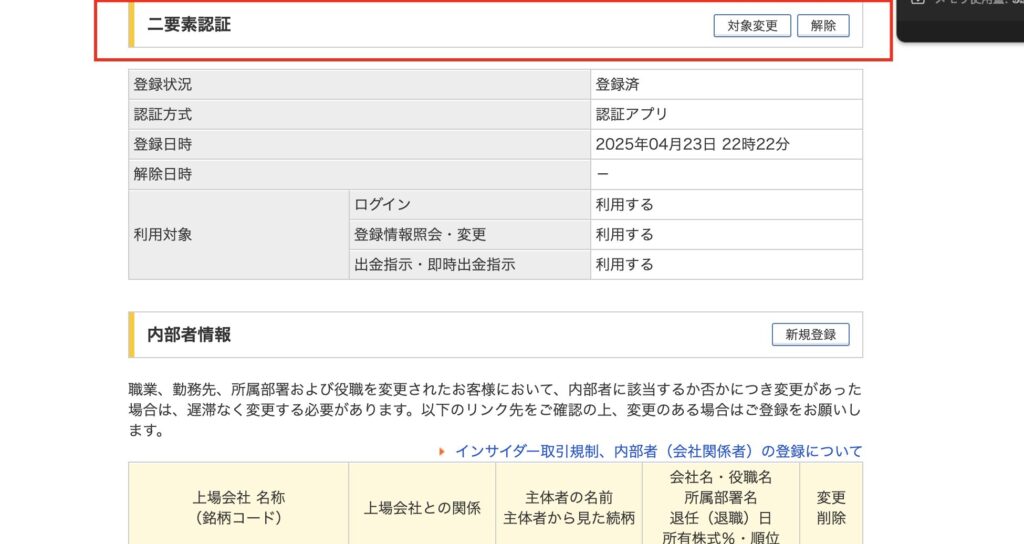
③未登録であれば、こちらの右側のボタンが「新規登録」になっているはずなので、そこから設定します。
できてるつもりでも、見直しは大事
今回あらためて思ったのは、「自分はちゃんとやってるはず」って思い込みは、けっこう危ないなってことです。
・セキュリティ設定は、年に1回くらいは点検する。
・サービスごとに違う二要素認証の仕組みを、ちゃんと把握しておく。
ってことを、これから意識して行こうと思います。
最近だと「パスキー」なんて新しい仕組みも出てきているので、これも少しずつ勉強して使いこなしたいなと思いました。
参考動画↓
これからのマイルール
というわけで、今後のタイマムシンのセキュリティに関する方針は、以下のようになります。
・どんなサービスでも、二段階認証(最低でもメール認証)を設定する
・セキュリティが弱いサービスは、できるだけ使わない
こうやって、少しずつでも自分を守る環境を作っていきたいなと思います。
ちなみに証券会社に関しては、今後二要素認証が必須になる流れみたいですね。
4/25に日経の記事になっていました。
証券58社が「多要素認証」必須に 全体の6割、乗っ取り対策で
不正アクセスの被害って、ニュースで見ると「まさか自分は関係ない」って思いがちですが、ちょっとした設定ミスや油断で、誰でもターゲットになる時代なんだなと感じました。
もしこの記事を読んで気になったら、ぜひあなたも、ご自身の証券口座や普段使っているサービスのセキュリティ設定、今一度見直してみてください。
編集後記
僕はだいぶ本格的な花粉症持ちなのですが、今年はほとんど症状が出ておりません。
というのも、2023年秋から免疫療法に取り組んでいるのです。
これは、スギ花粉のアレルゲンが入った錠剤を毎日摂取することで、体に
「これ(スギ花粉のアレルゲン)は異物じゃないんだよ〜、頑張って排除しなくてもいいんだよ〜」
ということを覚えさせて、鼻水やくしゃみなどの防御反応を起こさせないようにする、というものです。
人によって効いたり効かなかったりするみたいですが、幸い僕には劇的に効いてくれたようで、今は非常に快適です。
薬代が月に3,000円ほどかかるんですが、この快適さを手に入れるためなら安いものだと思えます(個人の意見ですw)
効果を体に定着させるためには、5年ほど飲み続けないといけないとのことです。
今後も頑張ります!
それではまた!
…アフィリエイトがあれば載せようと思ったのにー!w